Chybí vám ve Windows 10 přepínač Bluetooth? Pokud ano, nebojte se – nejste sami. Zdá se, že mnoha lidem tato užitečná funkce chybí.

Tento článek vám ukáže, jak získat zpět přepínač Bluetooth ve Windows 10.
Chybí přepínač Bluetooth ve Windows 10
Windows 10 obsahuje vestavěnou podporu pro zařízení Bluetooth. Pomocí Bluetooth můžete k počítači připojit klávesnici, myš nebo jiné vstupní zařízení bez použití kabelů. Pomocí Bluetooth můžete také připojit reproduktory nebo sluchátka a bezdrátově streamovat zvuk z počítače.
Chcete-li používat Bluetooth na počítači se systémem Windows 10, musíte jej zapnout a poté spárovat se zařízením podporujícím technologii Bluetooth, například bezdrátovými reproduktory. Tento proces je obvykle přímočarý a vyžaduje pouze výběr reproduktorů ze seznamu dostupných zařízení. Po spárování budete moci zařízení používat s počítačem.
Jak každý uživatel Windows ví, Centrum akcí je praktický nástroj pro rychlý přístup k důležitým nastavením a možnostem. Jednou z nejužitečnějších funkcí je přepínač Bluetooth, který umožňuje povolit nebo zakázat službu pomocí několika kliknutí.
Existuje však problém: přepínač Bluetooth někdy v systému Windows 10 chybí, což znemožňuje použití této funkce. Přepínací tlačítko může v Centru akcí chybět, ale zůstane dostupné v aplikaci Nastavení, nebo může z vašeho počítače úplně zmizet.
Ale nezlobte se. Dobrou zprávou je, že existuje několik způsobů, jak tento problém vyřešit, v závislosti na modelu vašeho počítače.
Chybí přepínač Bluetooth ve Windows 10 Dell
Pokud v nastavení systému Windows 10 na počítači Dell chybí přepínač Bluetooth, můžete vyzkoušet několik metod odstraňování problémů.
Restartovat váš počítač
I když restartování počítače se systémem Windows 10 nemusí vždy problém vyřešit, často je to dobré místo, kde začít. Důvodem je, že restartování vymaže všechny dočasné soubory nebo nastavení, které mohou způsobovat problémy s Bluetooth. Restartování obnoví ovladače, což může pomoci vyřešit jakékoli problémy související s ovladači.
Zakažte rychlé spuštění v počítači
Rychlé spuštění je nová funkce ve Windows 10, která výrazně zkracuje dobu spouštění. Když vypnete počítač, Windows 10 uloží snímek aktuálního stavu systému do souboru na vašem pevném disku. Když počítač znovu zapnete, systém Windows 10 načte tento snímek, díky kterému je spouštění mnohem rychlejší.
Pokud je povoleno rychlé spuštění, některé programy, včetně Bluetooth, se nemusí po restartování počítače spustit správně. Aby se tomu zabránilo, někteří uživatelé dávají přednost úplné deaktivaci funkce.
Zde je návod, jak zakázat rychlé spuštění.
- Klikněte na logo Windows v levém dolním rohu obrazovky.
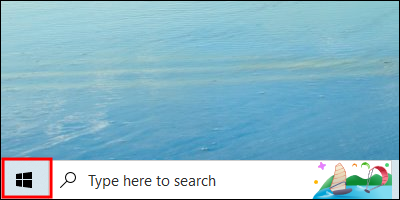
- Stisknutím kláves „Windows + R“ otevřete dialogové okno Spustit
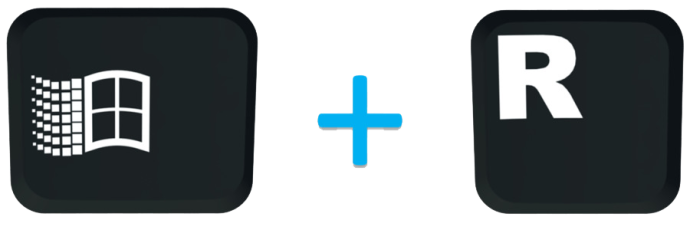
- Napište „
powercfg.cpl“ a stiskněte Enter. Tím by se mělo otevřít okno Možnosti napájení.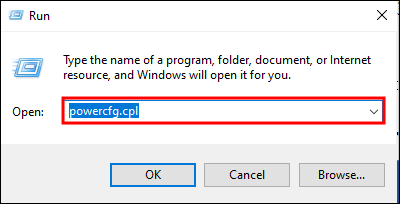
- V navigační nabídce na levé straně vyberte možnost „Vyberte, co dělají tlačítka napájení“.
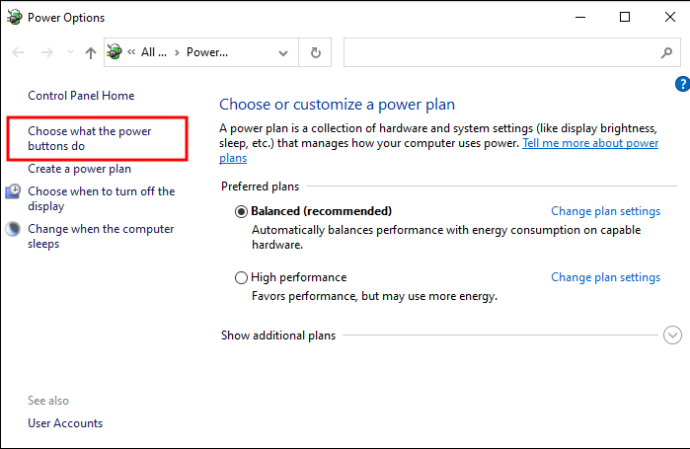
- Přejděte dolů na Nastavení vypnutí a zrušte zaškrtnutí políčka „Zapnout rychlé spuštění“. Pokud jsou možnosti Nastavení vypnutí zašedlé, budete muset kliknout na tlačítko „Změnit nastavení, která jsou aktuálně nedostupná“.
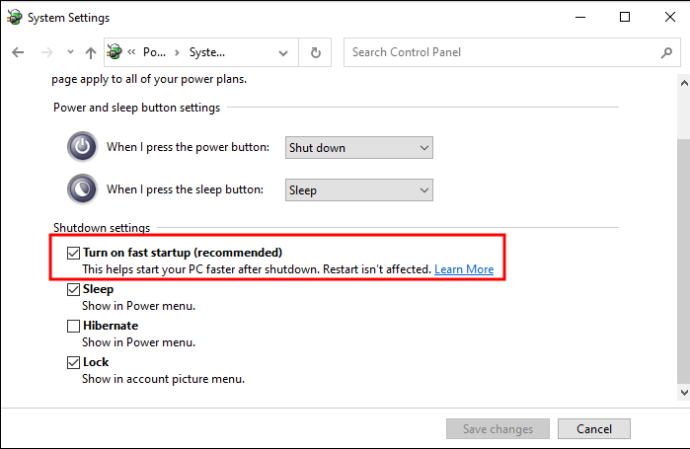
- Uložte změny a restartujte počítač.
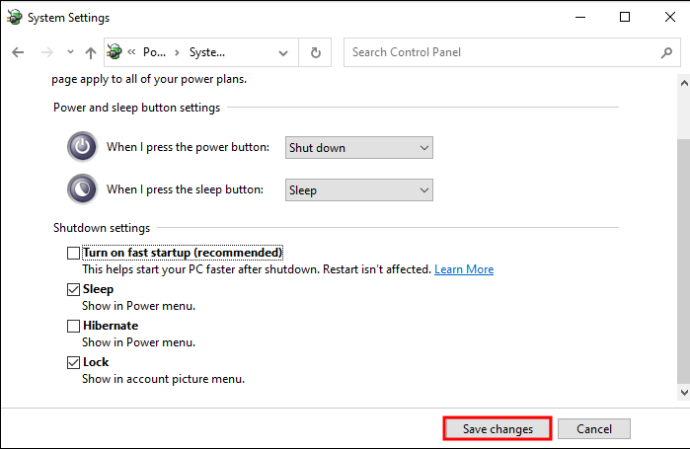
Aktualizujte své ovladače Bluetooth
Pokud restartování počítače a zakázání rychlého spuštění nevyřeší chybějící problém s přepínáním Bluetooth, možná budete muset aktualizovat ovladače.
jak citovat někoho na sváru
Chcete-li to provést, postupujte takto.
- Přejděte do Správce zařízení a rozbalte část Bluetooth.
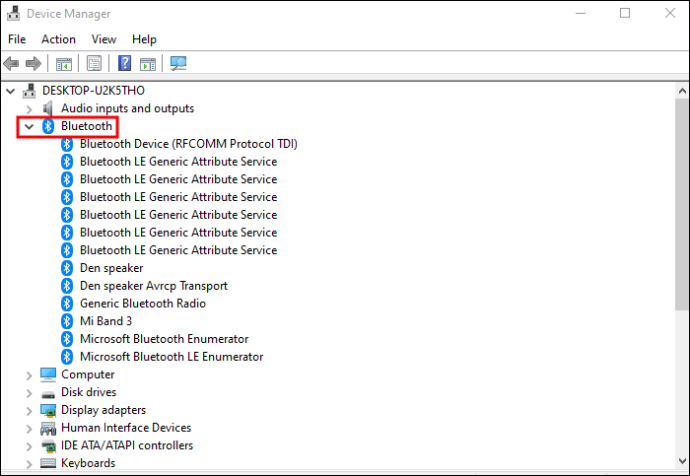
- Klepněte pravým tlačítkem myši na zařízení Bluetooth a vyberte „Aktualizovat software ovladače“.
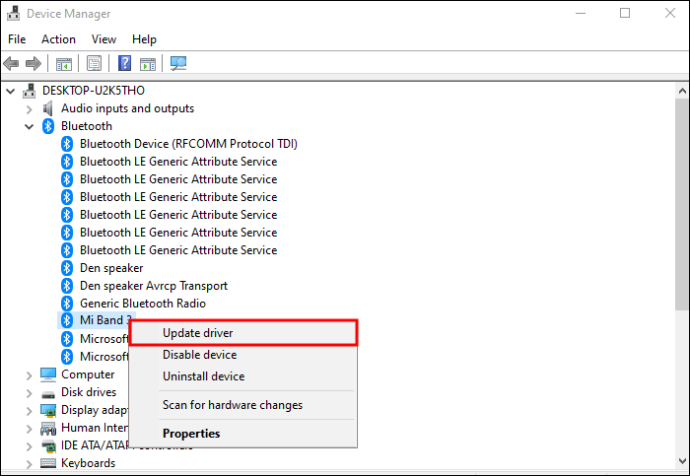
- Vyberte možnost „Automaticky vyhledávat aktualizovaný software ovladače“ a systém Windows vyhledá nejnovější ovladače.
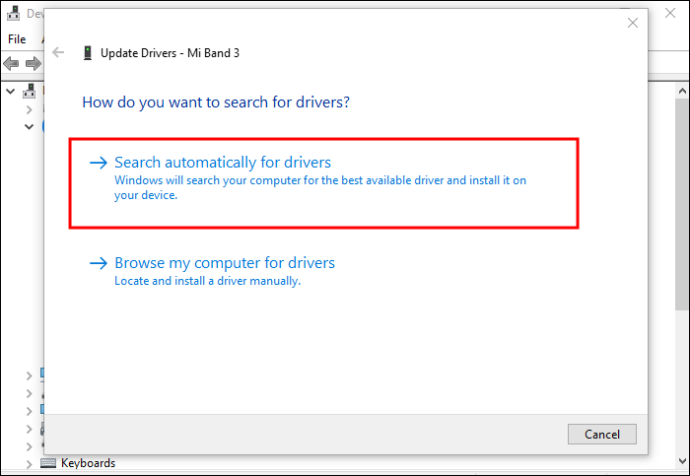
Po aktualizaci ovladačů byste měli restartovat a zjistit, zda je přepínač Bluetooth zpět.
Chybí přepínač Bluetooth ve Windows 10 HP
Pokud na vašem notebooku HP se systémem Windows 10 chybí přepínač Bluetooth, můžete se pokusit problém vyřešit několika způsoby.
Spusťte Poradce při potížích Bluetooth
První věc, kterou byste měli vyzkoušet, je spustit Poradce při potížích s Bluetooth. To vám pomůže identifikovat a opravit jakékoli problémy, které vašemu počítači brání v používání Bluetooth.
- Otevřete aplikaci Nastavení a přejděte na Aktualizace a zabezpečení > Odstraňování problémů.
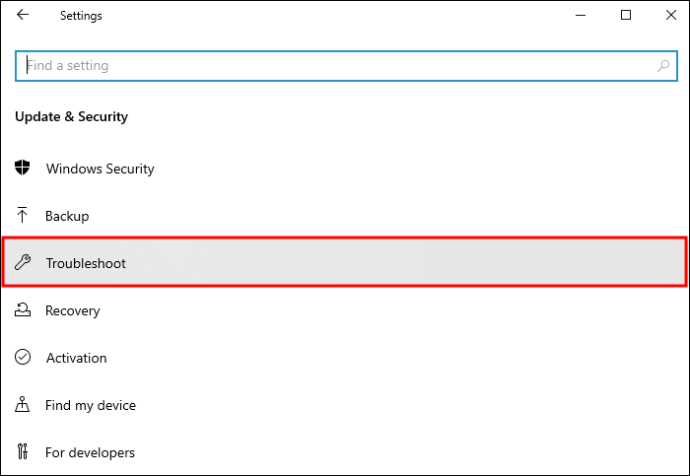
- Klikněte na „Další nástroje pro odstraňování problémů“ a ze seznamu problémů vyberte „Bluetooth“.
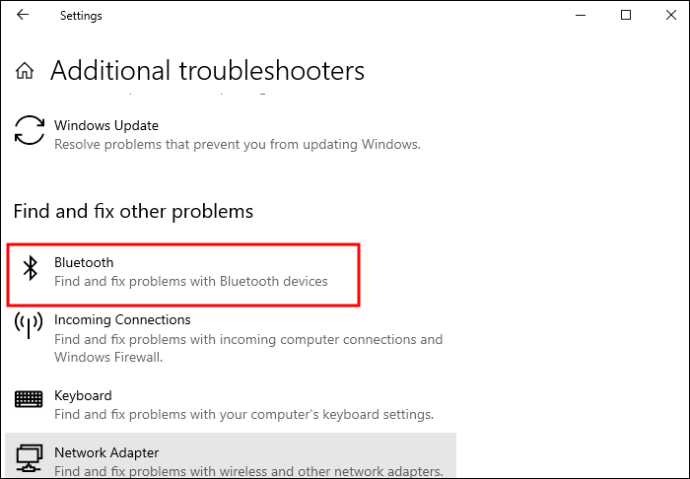
- Klikněte na „Spustit nástroj pro odstraňování problémů“.
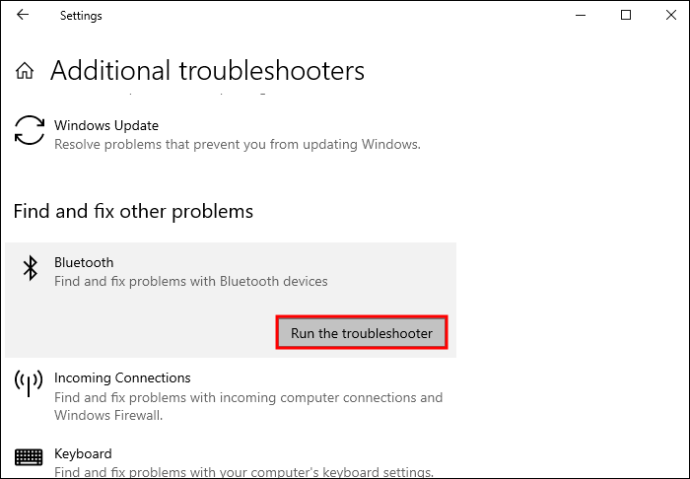
Restartujte službu podpory Bluetooth
Pokud po spuštění nástroje pro odstraňování problémů Bluetooth stále chybí přepínač Bluetooth, možná budete muset restartovat službu podpory Bluetooth. Tato služba je zodpovědná za připojení a komunikaci se zařízeními pomocí Bluetooth.
- Stiskněte „Windows + R“ a do dialogového okna Spustit zadejte „
services.msc“.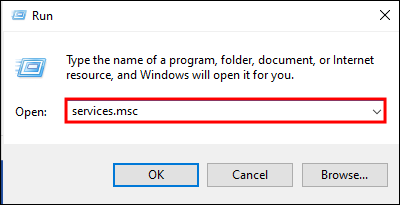
- Stiskněte Enter.
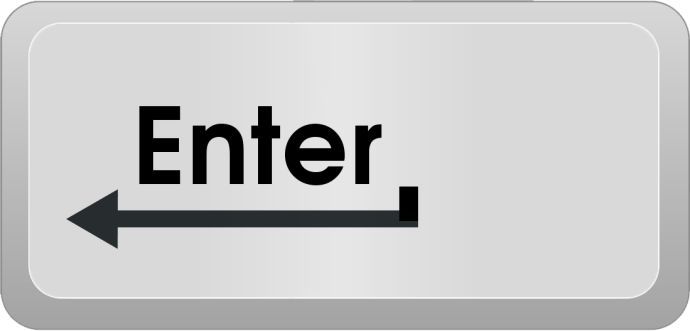
- Najděte „Službu podpory Bluetooth“, klikněte na ni pravým tlačítkem a vyberte „Restartovat“.
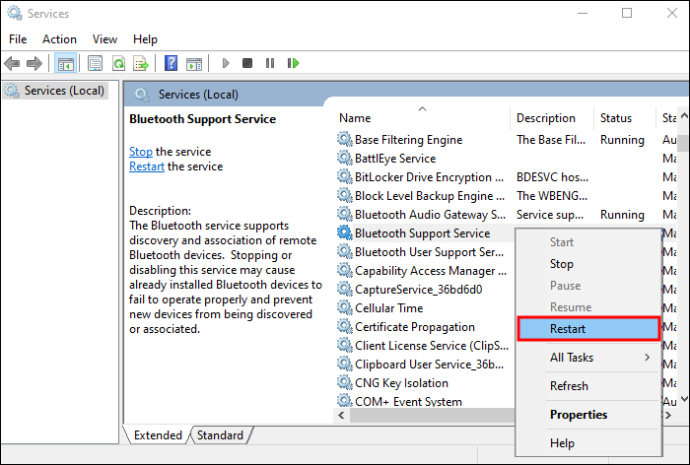
Aktualizujte své ovladače Bluetooth
Pokud restartování služby podpory Bluetooth problém nevyřeší, možná budete muset aktualizovat ovladače. Zastaralé nebo nesprávné ovladače mohou někdy způsobit problémy s různými funkcemi vašeho počítače, včetně Bluetooth.
Zde je návod, jak aktualizovat ovladače Bluetooth.
- Otevřete Správce zařízení a rozbalte část Bluetooth.
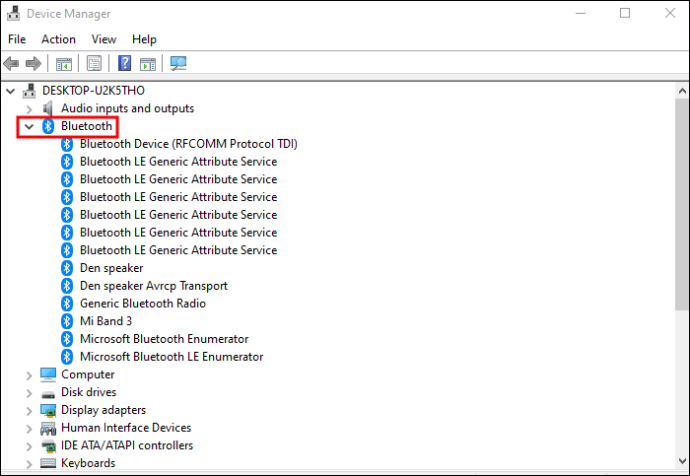
- Klepněte pravým tlačítkem myši na zařízení Bluetooth a vyberte „Aktualizovat ovladač“.
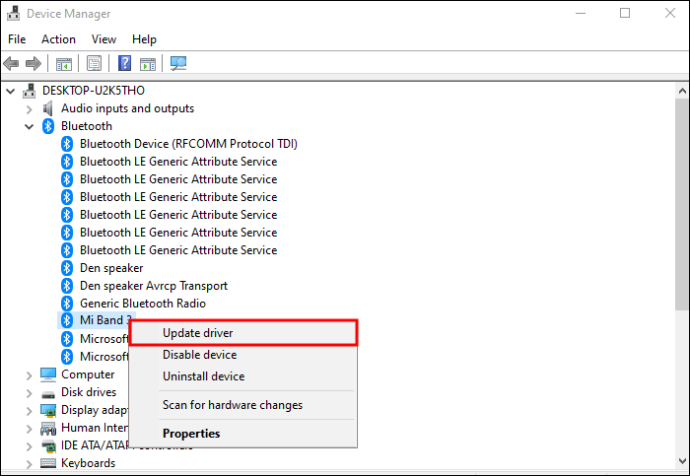
- Vyberte „Automaticky vyhledávat aktualizovaný software ovladače“.
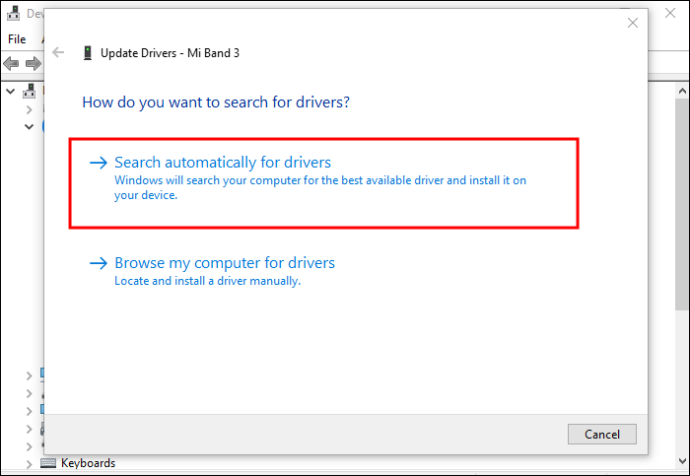
Systém Windows automaticky vyhledá nejnovější ovladače a nainstaluje je do vašeho počítače.
Chybí přepínač Bluetooth ve Windows 10 Lenovo
Pokud se vám nedaří najít přepínač Bluetooth ve Windows 10 na vašem počítači Lenovo, existuje několik potenciálních řešení.
Spusťte Poradce při potížích s hardwarem a zařízeními
Systém Windows obsahuje nástroj pro odstraňování problémů, který může pomoci diagnostikovat a opravit problémy s Bluetooth. Chcete-li spustit nástroj pro odstraňování problémů, postupujte podle níže uvedených kroků.
- Otevřete Nastavení a přejděte na Aktualizace a zabezpečení > Odstraňování problémů.
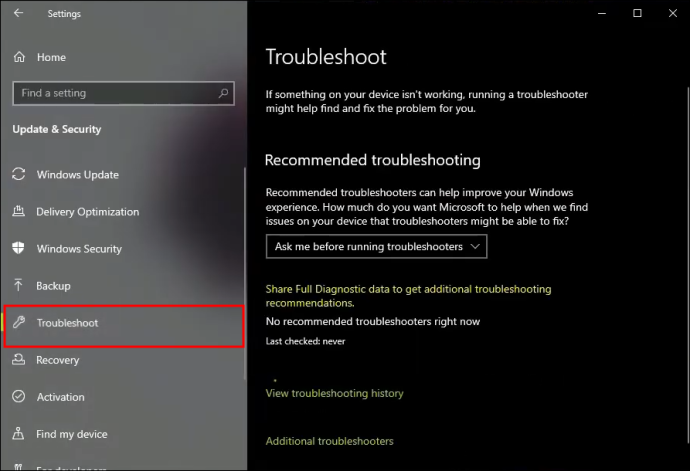
- V části „Najít a opravit další problémy“ klikněte na „Bluetooth“.
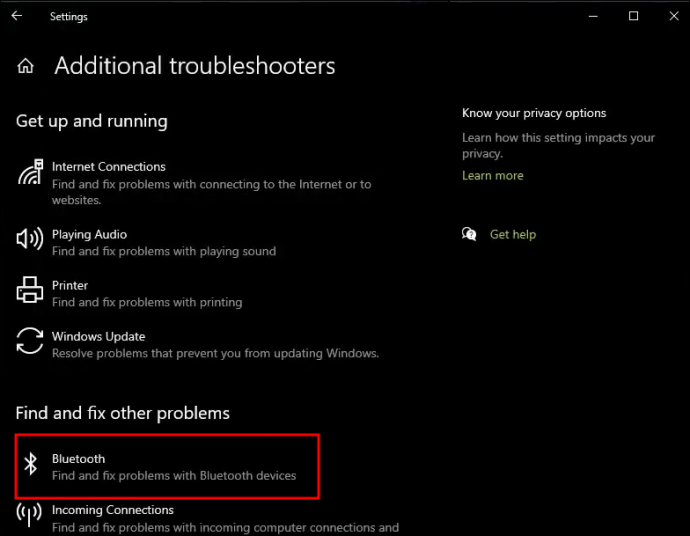
- Zkontrolujte, zda je přepínač Bluetooth zpět.
Restartujte službu Bluetooth
Restartování služby Bluetooth může odstranit všechny problémy, které ji mohou brzdit.
Zde je návod, jak na to.
- Stisknutím „Windows + R“ otevřete dialogové okno Spustit.
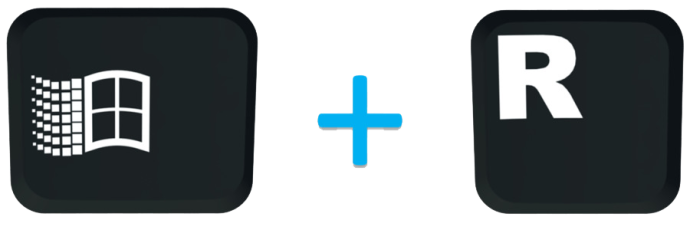
- Napište „
services.msc“ a stiskněte Enter.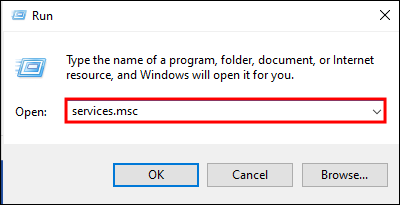
- Přejděte dolů a vyhledejte „Služba Bluetooth“.
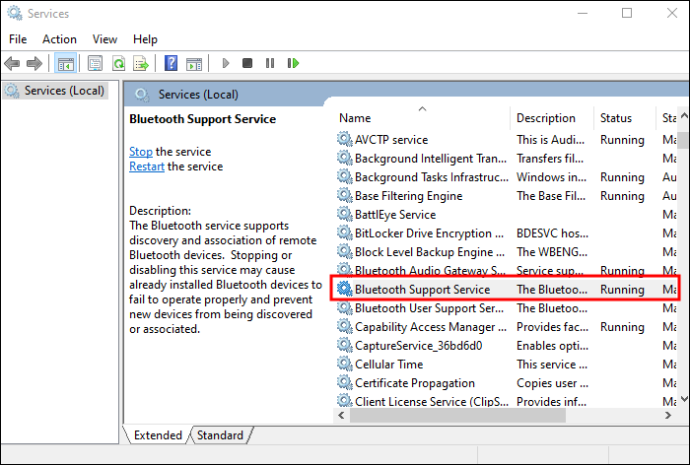
- Klepněte pravým tlačítkem myši na Bluetooth a z nabídky vyberte „Restartovat“.
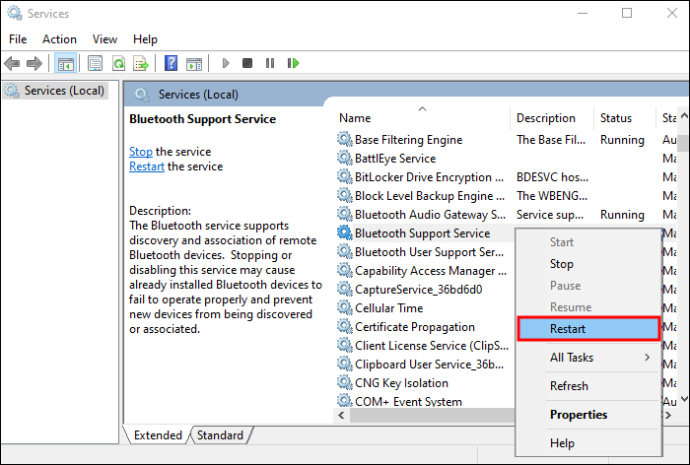
Odinstalujte a znovu nainstalujte nejnovější ovladače Bluetooth
Pokud restartování služby Bluetooth problém nevyřeší, možná budete muset odinstalovat a znovu nainstalovat nejnovější ovladače Bluetooth.
- Přejděte do Správce zařízení (otevřete nabídku Start a do vyhledávacího pole zadejte „Správce zařízení“).
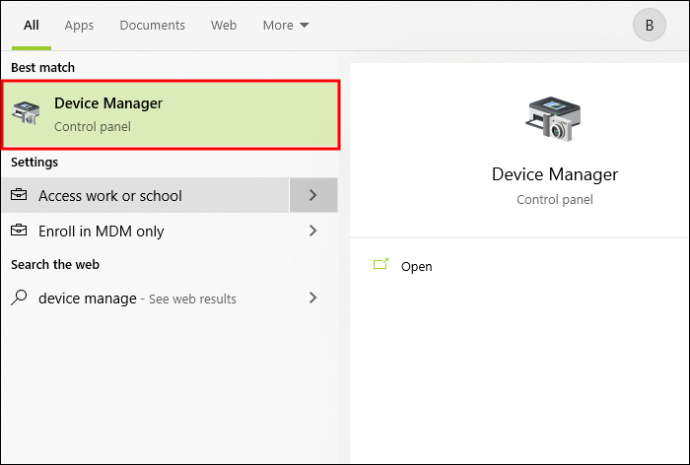
- Rozbalte položky Bluetooth ve Správci zařízení, klikněte na každou z nich pravým tlačítkem a vyberte „Odinstalovat“.
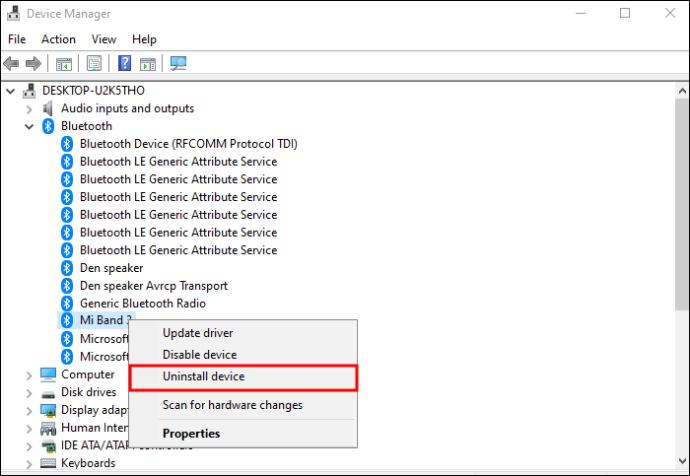
- Po odinstalování všech ovladačů Bluetooth restartujte počítač. Systém Windows po restartu automaticky nainstaluje nejnovější ovladače.
Chybí přepínač Bluetooth ve Windows 10 Asus
Pokud používáte počítač Asus s Windows 10 a nemůžete najít přepínač Bluetooth, existuje několik možných vysvětlení.
Zkontrolujte, zda vaše zařízení podporuje Bluetooth
Nejprve se ujistěte, že je váš notebook vybaven technologií Bluetooth. Pokud nemá hardware Bluetooth, nebudete moci na zařízení používat Bluetooth.
Existuje několik jednoduchých způsobů, jak zkontrolovat, zda počítač podporuje technologii Bluetooth. Nejprve otevřete Správce zařízení a vyhledejte kategorii Bluetooth. Pokud je přítomen, je Bluetooth povoleno. Případně přejděte na Ovládací panely a klikněte na Zařízení Bluetooth. Pokud se zobrazí okno Zařízení Bluetooth, vaše zařízení podporuje Bluetooth.
A konečně, některé počítače mají fyzické tlačítko nebo přepínač, který lze použít k povolení nebo zakázání Bluetooth. Toto tlačítko nebo přepínač najdete v příručce pro váš konkrétní model.
Zkontrolujte službu podpory Bluetooth
Pokud v Centru akcí chybí ikona Bluetooth, je možné, že aplikace třetí strany nebo ruční zásah uživatele zakázal službu podpory Bluetooth.
Chcete-li zkontrolovat nastavení této služby, postupujte takto.
- Otevřete modul snap-in Služby zadáním „services.msc“ v dialogovém okně Spustit.
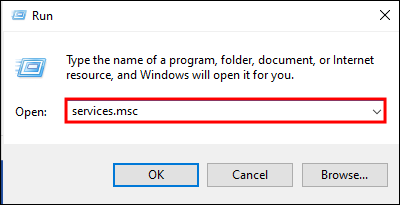
- V modulu snap-in Služby vyhledejte službu „Bluetooth Support“ a ověřte, zda je „Stav služby“ nastaven na „Spuštěno“ a „Typ spouštění“ je nastaven na „Automaticky“.
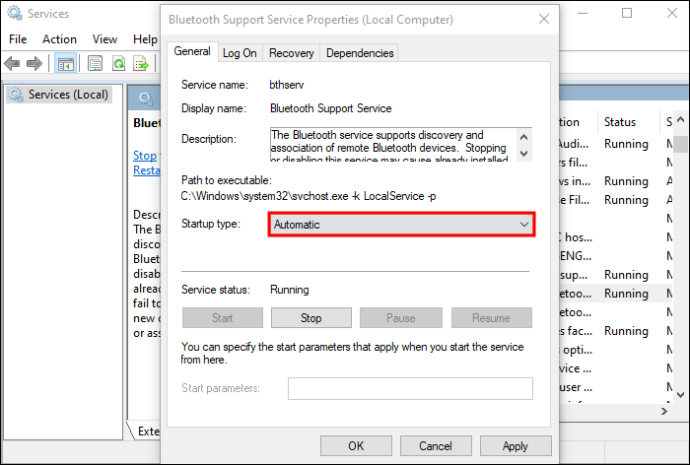
- Pokud je stav služby nastaven na Zastaveno, kliknutím na „Start“ službu restartujte.
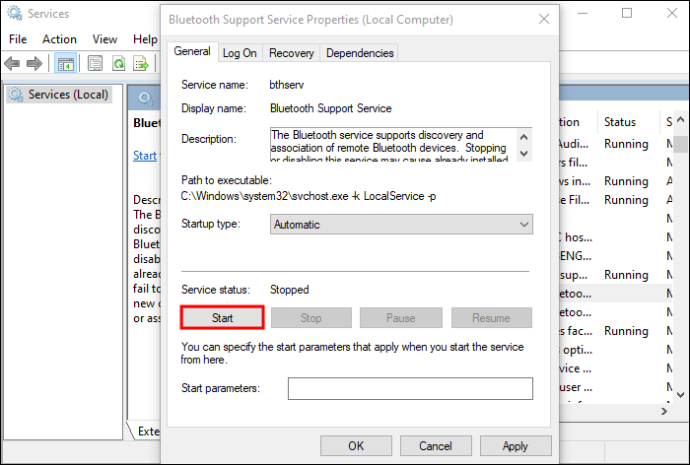
Pokud máte potíže s připojením k zařízením Bluetooth i po vyzkoušení těchto kroků, kontaktujte společnost Asus zákaznická podpora pro další pomoc.
Chybí přepínač Bluetooth ve Windows 10 Acer
Pokud vám na počítači Acer Windows 10 chybí přepínač Bluetooth, nemějte obavy – nejste sami. Několik uživatelů nahlásilo tento problém a může to být frustrující.
Naštěstí existuje několik věcí, které můžete zkusit, aby se vaše Bluetooth přepnulo zpět.
Povolte podporu Bluetooth v systému BIOS vašeho počítače
Nejprve se ujistěte, že je Bluetooth povoleno v nastavení BIOS nebo UEFI vašeho zařízení. Pokud je zakázáno, nebudete moci používat Bluetooth, i když je přepínač přítomen ve Windows.
Zde je návod, jak zkontrolovat, zda je Bluetooth povoleno.
- Restartujte počítač

- Stisknutím klávesy F2 během spouštění vstoupíte do nastavení systému BIOS.
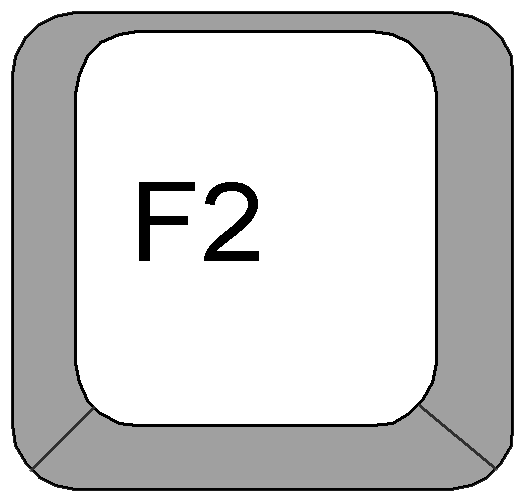
- Vyberte „Upřesnit“ a klikněte na „Zařízení“.
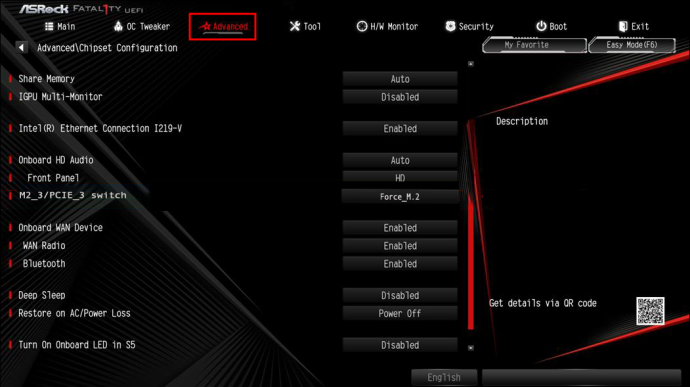
- Klikněte na „Palubní zařízení“.
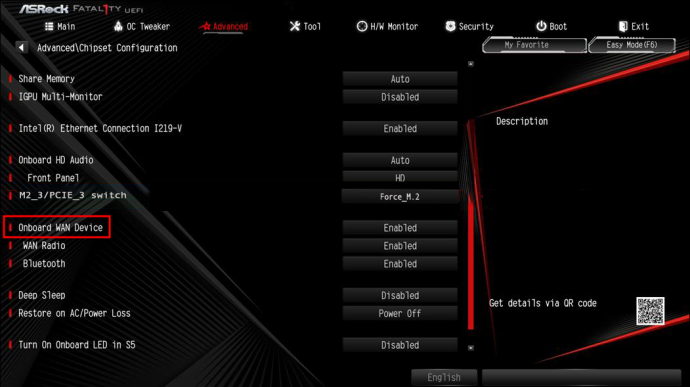
- Vyhledejte možnost „Bluetooth Support“ a ujistěte se, že je povolena.
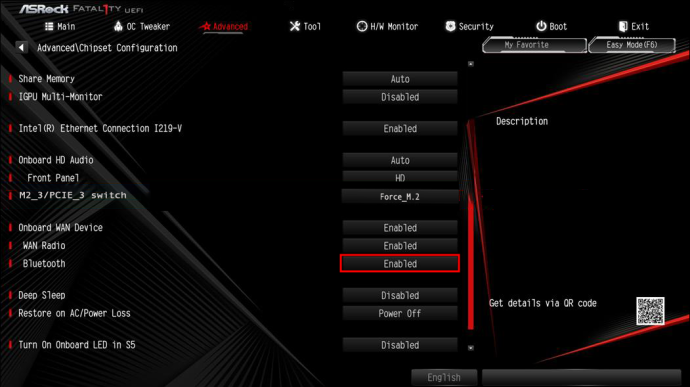
Jakmile ověříte, že je v systému BIOS povoleno Bluetooth, zkuste restartovat počítač. To někdy způsobí, že systém Windows zobrazí přepínač Bluetooth.
Odinstalujte a znovu nainstalujte ovladače Bluetooth
Pokud restartování nefunguje, možná budete muset odinstalovat a znovu nainstalovat ovladače Bluetooth. Můžete to provést prostřednictvím Správce zařízení.
- Otevřete Správce zařízení a najděte položku pro vaše zařízení Bluetooth.
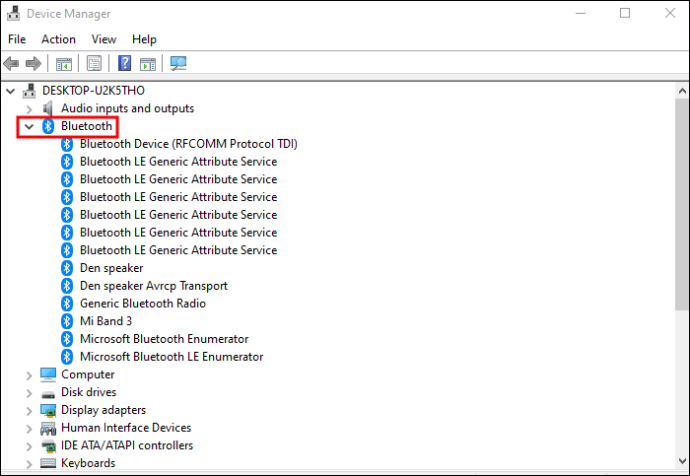
- Klikněte na něj pravým tlačítkem a vyberte „Odinstalovat“.
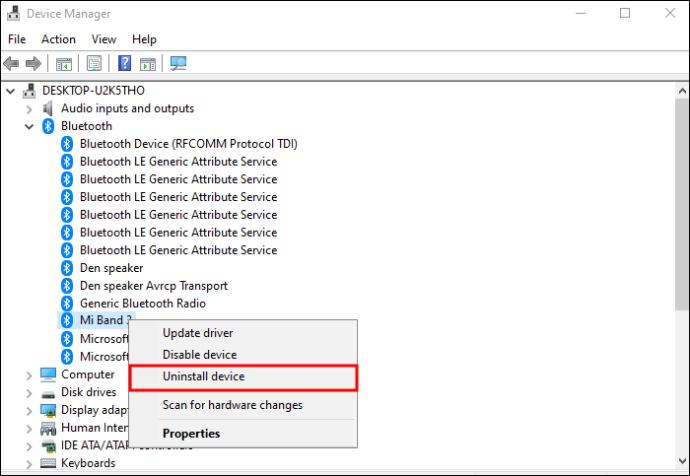
- Jakmile budou ovladače odinstalovány, restartujte počítač a nechte Windows znovu nainstalovat ovladače. To by mělo vrátit chybějící přepínač.
Pokud máte potíže i po přeinstalaci ovladačů Bluetooth, může být problém se samotným hardwarem Bluetooth. V takovém případě budete muset kontaktovat výrobce vašeho počítače a požádat o další pomoc.
Nechte své připojení Bluetooth znovu fungovat
Pokud na vašem zařízení s Windows 10 chybí přepínač Bluetooth, můžete jej získat zpět v několika krocích. Trik je začít s jednoduchými metodami odstraňování problémů, jako je kontrola, zda váš počítač skutečně podporuje Bluetooth, nebo restartování počítače. Pokud tyto nefungují, můžete přejít ke složitějším metodám, jako je přeinstalace ovladačů Bluetooth nebo povolení podpory Bluetooth v systému BIOS vašeho počítače.
Ztratil se váš přepínač Bluetooth v počítači se systémem Windows? Který z těchto tipů pro odstraňování problémů se vám osvědčil? Dejte nám vědět v sekci komentářů níže.

![Jak nainstalovat a používat Java v Chromebooku [říjen 2019]](https://www.macspots.com/img/chromebook/18/how-install-use-java-chromebook.jpg)







